10、创建色相/饱和度调整图层,降低全图明度,参数设置如图18,确定后创建剪切蒙版,再把蒙版填充黑色,然后用柔边白色画笔把人物底部背光区域涂暗一点,如图19。
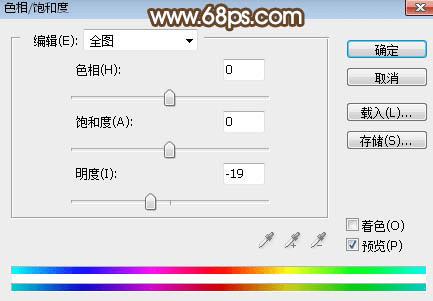
<图18>

<图19>
11、新建一个图层,创建剪切蒙版,用透明度为10%的画笔给人物头部右侧部分涂上淡黄色高光,如下图。

<图20>
12、创建色相/饱和度调整图层,降低全图明度,参数设置如图21,确定后把蒙版填充黑色,再用柔边白色画笔把左侧及底部区域涂暗一点,如图22。
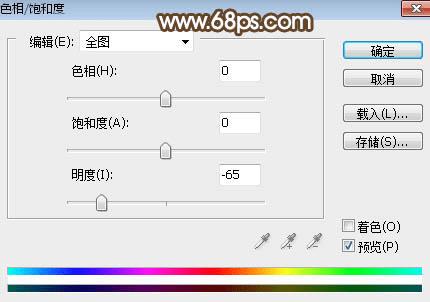
<图21>

<图22>
13、新建一个图层,混合模式改为“柔光”,把前景色设置为橙红色:#FB7104,然后用柔边画笔把下图选区部分涂上前景色。

<图23>
14、创建纯色调整图层,颜色设置为橙红色:#FF7E00,确定后把混合模式改为“滤色”,再把蒙版填充黑色,用柔边白色画笔把下图选区部分涂亮一点。

<图24>
本文地址:http://www.45fan.com/dnjc/80796.html
